
Joskus sinun on suojattava iPhone- tai iPad-valokuvasi uteliailta katseilta, joilla saattaa olla myös pääsy laitteeseesi. Valitettavasti Apple ei tarjoa selvää, turvallista tapaa tehdä tämä. Notes-sovelluksen ansiosta asia on kuitenkin kiertävä.
Kuinka se toimii?
Luultavasti tiedät jo Piilotetut valokuvat ”-Kansio Photos-sovelluksessa iPhonessa ja iPadissa. IOS 14: ssä ja iPadOS 14: ssä voit piilottaa kyseisen kansion , yhtä hyvin. Valokuvat-sovelluksessa piilotetut kuvat eivät kuitenkaan ole suojattu salasanalla. On muilla tavoin voit piilottaa yksityiset valokuvat Apple-laitteellasi, mutta niihin liittyy usein kolmannen osapuolen sovelluksia.
Näytämme sinulle, miten Notes-sovellusta (joka on jokaisessa iPhonessa ja iPadissa) ja ominaisuutta käytetään esiteltiin ensimmäisen kerran iOS 9.3: ssa tiettyjen valokuvien suojaamiseksi laitteellasi. Ensin sinun on lisättävä valokuvat muistiinpanoon ja sitten voit lukitse ne salasanan taakse , .
LIITTYVÄT: Apple-muistiinpanojen lukitseminen iPhonessa, iPadissa ja Macissa
Valokuvien suojaaminen salasanalla muistiinpanojen avulla
Jos valokuvat, jotka haluat lukita salasanan taakse, eivät vielä ole iPhonessa tai iPadissa, siirrä ne sinne. Seuraavaksi avaa Muistiinpanot-sovellus ja napauta Uusi muistiinpano -kuvaketta (lyijykynä ja paperi) uuden muistiinpanon luomiseksi.
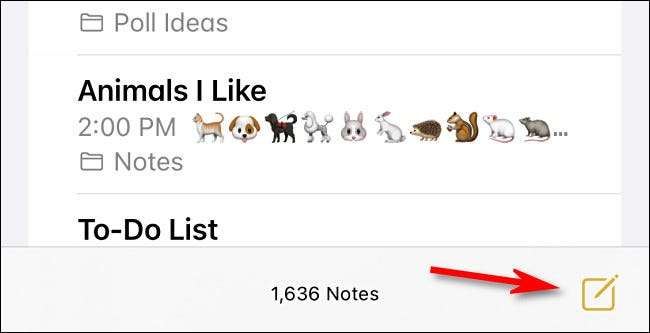
Kirjoita uuden muistiinpanon ensimmäiselle riville teksti, joka ei herätä liikaa huomiota. Tämä näkyy muistiinpanoluettelossa, vaikka olet lukinnut sen.
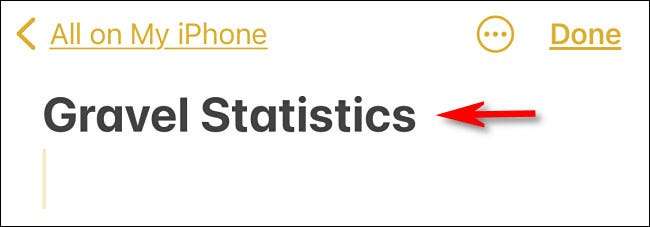
Napauta Lisää valokuva -kuvaketta (kamera) työkalupalkissa. IPadissa tämä on yläreunassa. IPhonessa se on joko näyttönäppäimistön yläpuolella tai näytön alareunassa.
Napauta näkyviin tulevassa valikossa ”Valitse valokuva tai video”.
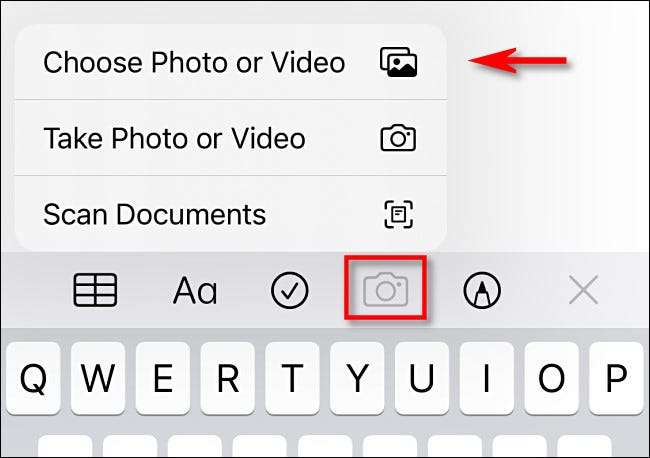
Napauta seuraavalla näytöllä jokaisen lisättävän kuvan pikkukuvaa (valintamerkki osoittaa, että ne on valittu). Kun olet valmis, napauta Lisää.
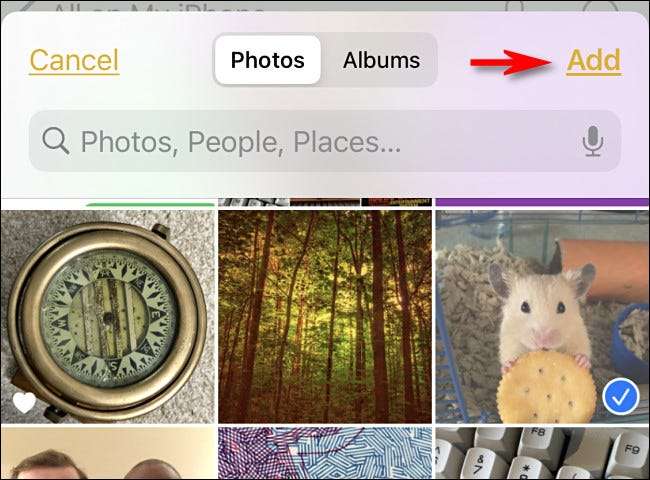
Notes lisää valitsemasi valokuvat muistiinpanotiedostoon. Voit lukita muistiinpanon napauttamalla ellipsikuvaketta (ympyrän kolme pistettä).
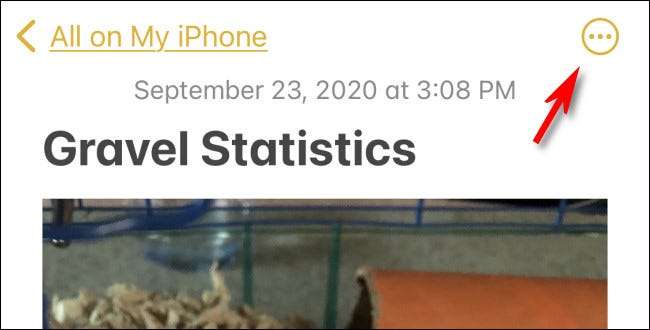
Napauta avautuvassa ikkunassa Lukitse.
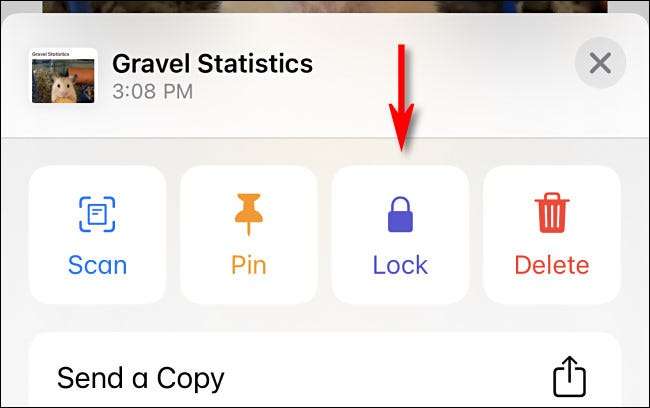
Jos olet aiemmin asettanut Notes-salasanan, sinua pyydetään kirjoittamaan se. Kun olet tehnyt niin, napauta ”OK”.
Etkö ole asettanut salasanaa? Ei ongelmaa! Muistiinpanot pyytää sinua luomaan sellaisen. Muista, että sinun on käytettävä tätä salasanaa kaikkien lukittujen muistiinpanojen tarkasteluun. Jos olet ottanut käyttöön Notes-sovellus synkronoitavaksi iCloudiin , tämä sama salasana koskee myös muita iCloudiin kirjautuneita Apple-laitteita .
Kirjoita salasana ja vihje. Jos laitteesi tukee sitä, voit myös lukita muistiinpanot kosketus- tai kasvotunnuksella. Kun olet kirjoittanut tietosi ja tehnyt valintasi, napauta Valmis.
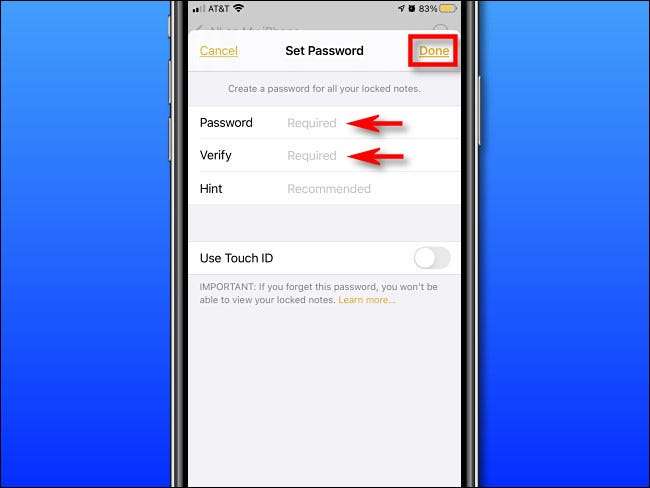
Muistiinpanot vahvistavat, että lukko on lisätty, mutta älä kävele vielä! Tämä mahdollistaa vain lukitusasetuksen - sinun on silti lukittava itse muistiinpano, jotta se olisi turvallinen.
Voit tehdä sen avaamalla muistiinpanon ja napauttamalla sitten työkalurivin Lukko-kuvaketta.
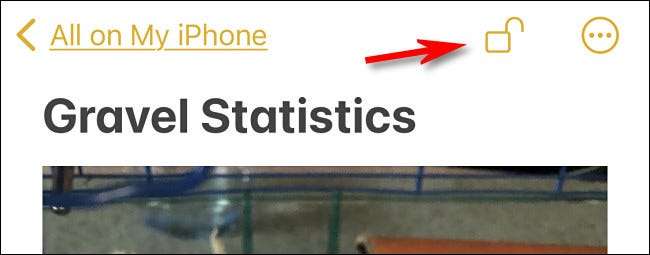
Sitten näet vahvistuksen, jossa lukee "Tämä muistiinpano on lukittu". Jos haluat tarkistaa vielä kerran, napauta vain "Näytä huomautus".
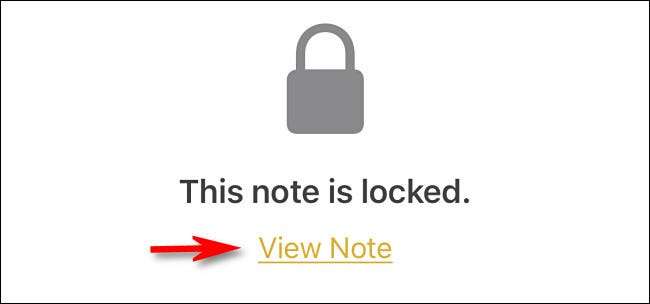
Kun Notes pyytää salasanaa, kirjoita se ja napauta sitten ”OK”.
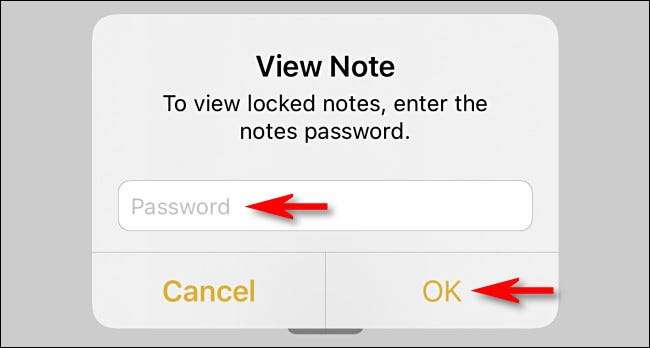
Näet sitten kaikki suojattuun muistiinpanoon lisäämäsi valokuvat.
Varmista, että vierailet myös Kuvat-sovelluksessa ja poistat juuri salasanalla suojatut kuvat. Sen jälkeen sinun on käytävä ”Äskettäin poistettu” -kansio valokuvissa ja poista ne myös siellä.
Kuinka turvallisia lukitut iPhone- tai iPad-muistiinpanot ovat?
Lukitut muistiinpanot iPhonessa tai iPadissa ovat salattuja siinä määrin, että niiden hankkiminen olisi vaikeaa edes rikosteknisten välineiden avulla. Se ei kuitenkaan ole rautatietoista valtion turvallisuustason salausta. Yksi tutkimusyritys löysi äskettäin joitain heikkouksia Notes-sovelluksessa. Nämä voivat sallia määrätietoisen hyökkääjän, jolla on rajoittamaton pääsy laitteeseesi arvaa lukitun nuotin osittainen sisältö.
Nämä olosuhteet ovat harvinaisia, mutta Notesissa saattaa olla myös muita havaitsemattomia virheitä, jotka saattavat vaarantaa muistiinpanon turvallisuuden.
Satunnaisissa yksityisyystarkoituksissa lukitut muistiinpanot ovat kuitenkin riittävän turvallisia useimmille ihmisille estämään opportunistista harhautusta. Varmista vain älä luo salasanaa, joka on helppo arvata !






